... und was ist mit dem GoPro Protune Modus?
Abschließend noch einmal zurück zum Sonder-Feature der Hero 3. Im Vorfeld hatten wir etwas Bedenken, ob der Protune-Modus bei einer Action-Cam überhaupt Sinn macht. Mit flachem Bildprofil (Log) und höherer Bitrate drehen ist ja schön und gut, aber in Sachen Bildqualität hatten wir ua. aufgrund der extremen Weitwinkel-Optik und fehlender manueller Kontrolle nicht mit sonderlich guten Ergebnissen gerechnet, und wie man weiß: Garbage-in Garbage-out... Doch in dieser Hinsicht hat uns ja die Hero 3 recht überrascht – nicht, daß wir sie jetzt als Universal-Cam empfehlen würden, aber die Bilder sind tatsächlich recht ansehnlich, und so läßt sich also nichts gegen einen „Pseudo-RAW Modus“ sagen, der die (nachträglichen) gestalterischen Möglichkeiten etwas erweitert, auch wenn es wie gesagt bei 8 Bit Farbtiefe bleibt. Die Bitrate steigt im ProTune Modus nochmals auf ca. 45 Mbit/s, die Schärfe wird heruntergedreht. Ohne weitere Nachbehandlung sieht das dann so aus (mit Weißabgleich auf „raw“; Frame in Originalgröße):

Zur Nachbearbeitung der im ProTune-Modus aufgenommenen Clips empfiehlt GoPro das hauseigene, kostenlose Cineform Studio. Die Clips werden hier zur leichteren Handhabung in den Cineform-Codec transkodiert, woraufhin diverse Presets oder auch eigene Einstellungen auf das Material angewendet werden können. Greift man zum Default-Preset namens ProTune erhält man beispielsweise folgendes Resultat – recht knallig aber ansprechend; man beachte jedoch auch das leichte Banding im Himmel; 8 bit bleiben eben 8 bit ( Frame in Originalgröße):

Ein unskalierter Crop im Vergleich:
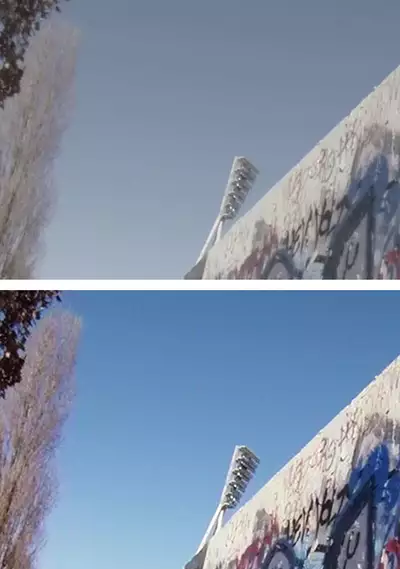
Das von der Kamera erstellte Originalfile läßt sich übrigens auch in normalen Schnittprogrammen öffnen und farbkorrigieren, da es sich ja nicht um eine RAW-Datei handelt, die erst „entwickelt“ werden müßte, sondern um flaches aber dennoch eigentlich schnödes MPEG4.


















